 |
 Watermerken afdrukken onder Windows Watermerken afdrukken onder Windows
 Uw eigen watermerk maken onder Windows Uw eigen watermerk maken onder Windows
U kunt een tekst of afbeelding afdrukken als watermerk.
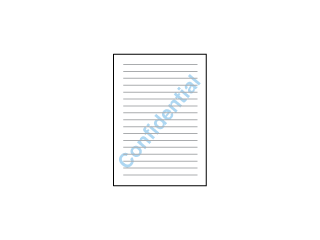
 |
Opmerking: |
 |
|
Deze functie kan niet worden gebruikt in combinatie met randloos afdrukken.
|
|
Watermerken afdrukken onder Windows
 |
Open de printerinstellingen.
|
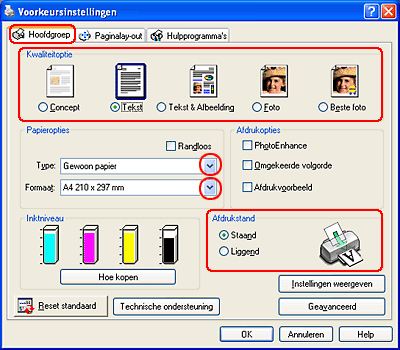
 |
Klik op het tabblad Hoofdgroep en selecteer een van de volgende instellingen bij Kwaliteitoptie:
|
 |
Selecteer het gewenste afdrukmateriaal.
|
 |
Selecteer het papierformaat van uw gegevens bij Formaat.
|
 |
Selecteer Staand (verticaal) of Liggend (horizontaal) om de afdrukstand van het document op het papier op te geven.
|
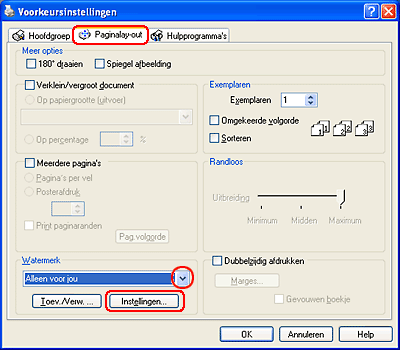
 |
Klik op het tabblad Paginalay-out, selecteer het gewenste watermerk in de lijst Watermerk en klik op Instellingen.
|
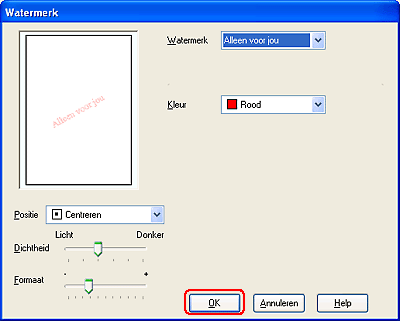
 |
Geef de gewenste instellingen voor het watermerk op. U kunt de positie en het formaat van het watermerk wijzigen door de afbeelding te verslepen in het voorbeeldvenster.
|
 |
Klik op OK om terug te keren naar het tabblad Paginalay-out.
|
 |
Klik op OK om het venster met printerinstellingen te sluiten.
|
Maak na het opgeven van de bovenstaande instellingen eerst één proefafdruk en controleer het resultaat, voordat u grote hoeveelheden afdrukt.
Uw eigen watermerk maken onder Windows
U kunt watermerken met uw eigen tekst of afbeeldingen toevoegen aan de lijst met watermerken.
 |
Klik op de knop Toev./Verw. onder Watermerk op het tabblad Paginalay-out. Het volgende dialoogvenster wordt weergegeven.
|
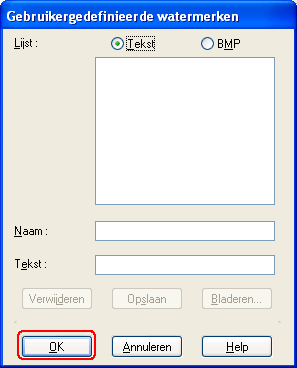
 |
Ga op een van de volgende manieren te werk:
|
 |
-
Als u een op tekst gebaseerd watermerk wilt maken, selecteert u Tekst. Typ de gewenste tekst in het vak Tekst. Deze tekst wordt ook de naam voor het watermerk. Als u een andere naam wilt gebruiken voor het watermerk, typt u een nieuwe naam in het vak Naam en klikt u op Opslaan.
|
 |
Klik op OK om terug te keren naar het tabblad Paginalay-out.
|
 |
Klik op Instellingen. Het volgende dialoogvenster wordt weergegeven:
|
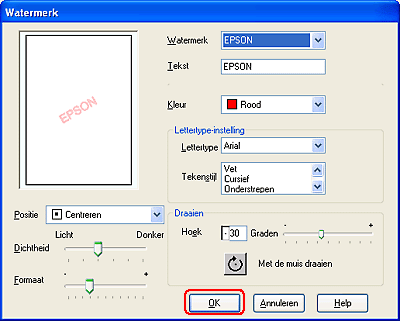
 |
Zorg ervoor dat het gewenste watermerk is geselecteerd in de lijst Watermerk en geef de gewenste instellingen op bij Kleur, Positie, Dichtheid, Formaat, Lettertype, Tekenstijl en Hoek. (Zie de online-Help voor meer informatie.) Het resultaat van uw instellingen wordt zichtbaar gemaakt in het voorbeeldvenster.
|
 |
Klik op OK wanneer alle instellingen naar wens zijn.
|
|  |


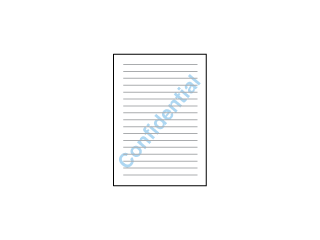
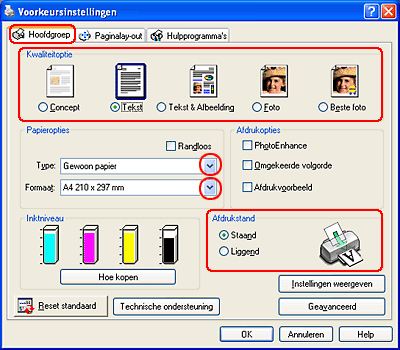
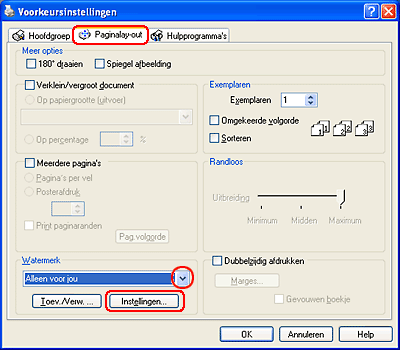
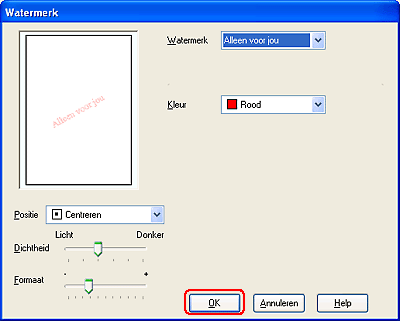
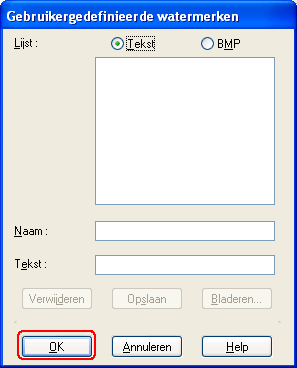
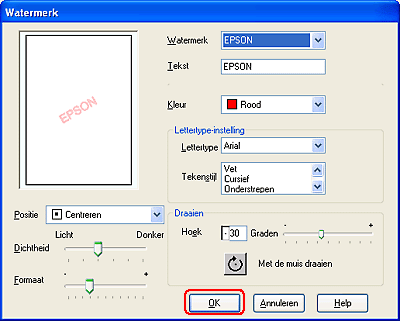




 Watermerken afdrukken onder Windows
Watermerken afdrukken onder Windows











 Boven
Boven